विज्ञापन
चाहे आप विंडोज 7 या विंडोज 8 पर हों, अपने डेस्कटॉप या स्टार्ट स्क्रीन पर पोस्ट-पोस्ट छोटी लेकिन महत्वपूर्ण मात्रा में जानकारी याद रखने के लिए बेहद मददगार हो सकते हैं। अपने डेस्क को बंद करना बंद करें और इन शानदार स्टिकी नोट ऐप के साथ डिजिटल जाएं।
सबसे पहले, डेस्कटॉप-झुकाव के लिए, हम कुछ आधुनिक विंडोज 8 विकल्पों पर जाने से पहले उन विकल्पों को कवर करेंगे।
डेस्कटॉप स्टिकी नोट्स
यदि आप अभी भी विंडोज 7 चला रहे हैं, या यदि आप विंडोज 8 पर हैं, लेकिन स्टार्ट स्क्रीन पर डेस्कटॉप पसंद करते हैं, तो ये समाधान सही हैं।
एक सम्माननीय उल्लेख भी करना चाहिए Stickies, जो कुछ तर्क देगा कि विंडोज के लिए सबसे अच्छा चिपचिपा नोट ऐप है, लेकिन यह मेरी विंडोज 8 मशीन पर स्थापित नहीं होगा, इसलिए मैं इसकी समीक्षा करने में असमर्थ था।
यह पूर्ण विशेषताओं वाला समाधान, आपके नोट्स और उनके भीतर पाठ को प्रारूपित करने के लिए बहुत सारे विकल्प प्रदान करता है।
स्थापना के बाद, एक आइकन आपकी अधिसूचना ट्रे (आपके डेस्कटॉप के निचले दाएं कोने में स्थित) में दिखाई देगा। इस आइकन पर राइट क्लिक करने पर आपको नया नोट खोलने का विकल्प मिलेगा।

प्रत्येक नोट में एक शीर्षक और पाठ निकाय है, जैसा कि ऊपर दिखाया गया है। जब आप एक नया नोट खोलते हैं, तो नोट विन्यास विंडो उसके बगल में दिखाई देगी, जो नीचे दी गई है। यह आपको नोट का रंग, फ़ॉन्ट, फ़ॉन्ट आकार, फ़ॉन्ट रंग, आदि बदलने की अनुमति देता है।

अलार्म सेट करने का एक विकल्प भी है। जब आप अपने कंप्यूटर को जगाते हैं, तो एक निश्चित समय पर शोर करने के लिए, या किसी निश्चित समय पर एक निश्चित प्रोग्राम खोलने के लिए आप कुछ नोट्स सेट कर सकते हैं। यह सुनिश्चित करने के लिए एक अच्छा तरीका है कि इन नोटों पर आपका ध्यान जाता है।

जब आपने किसी भी नोट के सभी विकल्पों को कॉन्फ़िगर किया हो, तो आप अपने परिवर्तनों को बचाने के लिए हरे रंग के तीर पर क्लिक कर सकते हैं या उन्हें छोड़ने के लिए लाल एक्स। यदि आपको कभी नोट कॉन्फ़िगरेशन विंडो को फिर से खोलने की आवश्यकता है, तो नोट के शीर्ष लेख पर डबल क्लिक करें।
नोट्स को डॉटेड टॉप लेफ्ट कॉर्नर से पकड़कर घसीटा जा सकता है, और नीचे दाईं ओर त्रिकोण को पकड़कर आकार दिया जा सकता है। नीचे दिया गया नोट सफेद पाठ के साथ एक अर्ध-पारदर्शी लाल नोट का एक उदाहरण है। आंख बंद करके आप इसे भूल नहीं सकते, लेकिन अपने डेस्कटॉप को बर्बाद करने के लिए इतना अप्रिय नहीं है।

किसी भी नोट पर राइट-क्लिक करने से आपको नीचे दिखाए गए विकल्पों की अधिकता मिलती है। यदि आप अपने डेस्कटॉप पर नोटों की एक गुच्छा से जुगाड़ कर रहे हैं, तो ये बेहद उपयोगी हो सकते हैं क्योंकि आप व्यवस्था कर सकते हैं उन्हें वर्णानुक्रम में, रोल अप करें (ताकि केवल हेडर शो), या चुनें कि सामने कौन से नोट्स प्रदर्शित होते हैं और वापस।
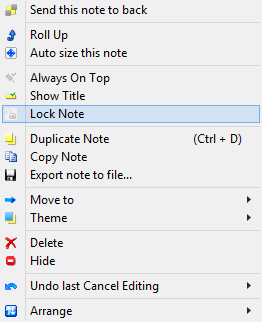
यदि आप अपनी सूचना ट्रे में आइकन पर राइट क्लिक करते हैं, तो विकल्पों में से एक नोट मैनेजर है। यह दृश्य आपको आपके सभी नोटों का एक व्यवस्थित अवलोकन देगा, जो सुपर उपयोगी हो सकता है यदि आपका डेस्कटॉप उनके साथ बाढ़ गया हो।
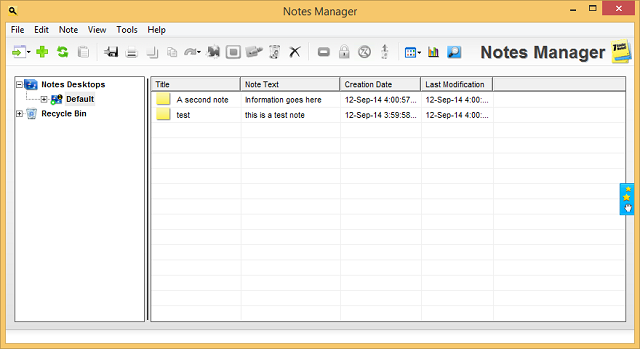
सब में, 7 स्टिकी नोट्स काम हो जाता है और फिर कुछ, बहुत अनुकूलन के लिए अनुमति देता है। और भी गहराई से देखने के लिए, हमारी जाँच करें 7 स्टिकी नोट्स की पूर्ण समीक्षा 7 स्टिकी नोट्स - सबसे पूर्ण रूप से स्टिकी नोट्स प्रोग्राम [विंडोज]यह तब तक नहीं होगा जब तक आप वास्तव में डिजिटल स्टिकी नोट्स देने की कोशिश नहीं करेंगे, आप समझ जाएंगे कि वे कितने उपयोगी और प्रभावी हैं। मैं यह तर्क नहीं दूंगा कि भौतिक चिपचिपा नोट आपके डेस्क या मॉनिटर के चारों ओर दबाया गया है ... अधिक पढ़ें . यह डेस्कटॉप-आधारित नोटों के लिए निश्चित रूप से एक ठोस विकल्प है, लेकिन आइए एक नज़र डालते हैं कि अन्य प्रतियोगिता की क्या पेशकश है।
यह शायद डेस्कटॉप के लिए सबसे अच्छा ऑल-अराउंड स्टिकी नोट ऐप है। यह 7 स्टिकी नोट्स सेट करने के लिए सरल है, जैसा कि आप ऐसा करते हैं, मजेदार टिप्पणी पेश करते हैं (नीचे देखें)।
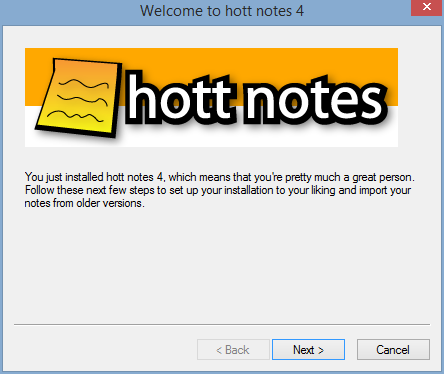
इसमें इन वैश्विक हॉट कुंजियाँ भी हैं जो आपको कहीं से भी एक नोट शुरू करने की अनुमति देती हैं, और यह आपको अनुकूलित करने की अनुमति देता है कि अधिसूचना ट्रे में आइकन पर डबल क्लिक करने से क्या होगा। यह एक छोटा मोड़ है, लेकिन सुपर सहायक है।

एक बार जब यह सब सेट हो जाता है, तो लेआउट 7 स्टिकी नोट्स के समान होता है, जिसमें एक छोटा संपादन बॉक्स होता है जो प्रत्येक नोट के बगल में दिखाई देता है जब आप इसे अनुकूलित करना चाहते हैं। इसी तरह, आप फ़ॉन्ट, नोट का रंग, और एक अलार्म सेट कर सकते हैं। 7 स्टिकी नोट्स के रूप में पूर्ण-विशेषताओं के रूप में नहीं, लेकिन कम अव्यवस्थित तरीके से प्रस्तुत किया गया।

मेरी एकमात्र शिकायत नोटों की सूची प्रपत्र के साथ थी, जिसके बाद उपयोगकर्ता को प्रत्येक सूची आइटम के लिए "नया आइटम बनाएँ" पर क्लिक करने की आवश्यकता होती है, बजाय प्रवेश या टैब मारने के। यदि आप सूची फ़ंक्शन का उपयोग करने की योजना बनाते हैं, तो यह कष्टप्रद हो सकता है।
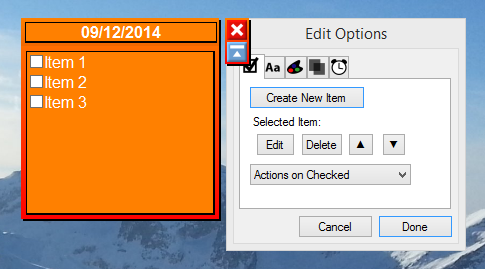
सूचना ट्रे में बटन आपको अपनी जरूरत की सभी चीजों को एक्सेस करने की अनुमति देता है, और यह 7 स्टिकी नोट्स के रूप में भारी नहीं है।

अंत में, इसमें 7 स्टिकी नोट्स के सभी उन्नत फीचर्स नहीं हो सकते हैं, लेकिन यह थोड़ा सा अच्छा लग रहा है और उपयोग करने में आसान है। सुविधाओं और शैली के एक ठोस संतुलन के लिए, हॉटॉट नोट्स जाने का रास्ता है।
एवरनोट स्टिकी नोट्स [लंबे समय तक उपलब्ध नहीं]
यदि आप अपने नोट लेने के लिए एवरनोट का उपयोग करते हैं, तो यह आपके लिए चिपचिपा नोट ऐप हो सकता है। इसमें Google ड्राइव और ड्रॉपबॉक्स के साथ समन्वय करने के विकल्प भी हैं, लेकिन वे दोनों विकल्प अभी भी बीटा में हैं।

निर्देशों का पालन करके एवरनोट की स्थापना की सक्रियता विधि त्वरित और सरल है, लेकिन आप यदि आप एक नहीं हैं, तो एवरनोट खाते के बिना इसका उपयोग कर सकते हैं - यह सिर्फ आपके नोट्स को वापस करने या सिंक करने के लिए नहीं है फिर। एक बार सेट हो जाने के बाद, आप अपनी सूचना ट्रे में आइकन पर राइट-क्लिक करके सेटिंग्स को कॉन्फ़िगर कर सकते हैं।
हालाँकि, इस ऐप के साथ मेरी एक नाराज़गी यह है कि इसे चलाने के लिए, टास्कबार (आपके डेस्कटॉप के निचले भाग में चलने वाला बार) में एक सक्रिय आइकन होना चाहिए। 7 स्टिकी नोट्स नोटिफिकेशन ट्रे में केवल एक आइकन के साथ पृष्ठभूमि में चलने में सक्षम थे, लेकिन यदि आप एवरनोट स्टिकी नोट के टास्कबार आइकन को बंद करते हैं, तो पूरी चीज बंद हो जाती है और आपके नोट्स गायब हो जाते हैं।
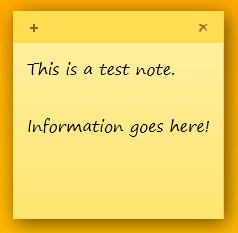
स्वयं नोटों में अनुकूलन के लिए बहुत जगह नहीं है। वे अधिक पाठ फिट करने के लिए विस्तारित होंगे, और आप फ़ॉन्ट और सेटिंग्स को समायोजित कर सकते हैं, लेकिन आप उस रंग योजना के साथ फंस गए हैं और पारदर्शिता के लिए कोई विकल्प नहीं है। एवरनोट-सिंकिंग से अलग हटकर यहाँ बहुत सारी सुविधाओं की उम्मीद नहीं है।
फिर भी, यह एक व्यवहार्य दावेदार है, यदि आप एक सरल समाधान की तलाश में हैं जो एवरनोट के साथ मेल खाता है। इसमें अन्य विकल्पों के सभी तामझाम नहीं हैं, लेकिन कई लोगों के लिए जो प्लस हो सकते हैं।
आधुनिक स्टिकी नोट्स
क्या आप डेस्कटॉप के बजाय अपनी स्टार्ट स्क्रीन पर रिमाइंडर चाहते हैं? इन ऐप्स में एक आधुनिक इंटरफ़ेस है, जिसे विंडोज़ स्टोर से सीधे डाउनलोड किया जा सकता है, और नोट्स को सीधे स्टार्ट स्क्रीन पर पिन कर सकते हैं। वे काफी पसंद नहीं हैं एंड्रॉयड के लिए फ्लोटिंग स्टिकी नोट्स ऐप कौन एक Android फोन जानता था कि स्टिकी नोट्स फ्लोटिंग के लिए स्क्रीन स्पेस है?जब आप घर से बाहर निकलते हैं तो आप अक्सर एक छोटा विवरण भर सकते हैं। यदि आपके पास एक Android डिवाइस है, तो आप इसे हमेशा Android के लिए Evernote या OneNote में सहेज सकते हैं; ... अधिक पढ़ें , लेकिन वे काम पूरा कर लेते हैं।
सबसे लोकप्रिय विकल्पों में से एक, स्टिकी नोट्स 8 आपका पहला पड़ाव होना चाहिए। आप नोटों के कुछ रंगों के बीच चयन कर सकते हैं, लेकिन कस्टमाइज़ेबिलिटी के पास कहीं नहीं है क्योंकि फ़ॉन्ट आकार, रंग, आदि के लिए कुछ डेस्कटॉप ऐप हैं। किसी कारण से, सभी आधुनिक एप्लिकेशन सुविधाओं के मामले में डेस्कटॉप ऐप्स से पिछड़ जाते हैं।

इस निशुल्क ऐप के भीतर विज्ञापन दिखाए जाते हैं (जो कि ऊपर ग्रे नोट है), लेकिन उन्हें $ 1.50 के लिए हटाया जा सकता है। चूंकि विज्ञापनों को रास्ते से हटा दिया जा सकता है और आप अन्य नोटों को उनके ऊपर रख सकते हैं, इसलिए वे इतनी बड़ी बात नहीं हैं।
लाइव टाइलें जो किसी दिए गए नोट को प्रदर्शित करती हैं, तीन आकारों में आती हैं: छोटी, मध्यम और चौड़ी। विस्तृत दृश्य नीचे दिखाया गया है, जबकि माध्यम लगभग आधा है और वास्तव में ज्यादा पाठ नहीं दिखाएगा। छोटा दृश्य और भी खराब है, किसी भी पाठ को प्रदर्शित नहीं करना। आप निश्चित रूप से विस्तृत के लिए जाना चाहते हैं, और फिर भी, अपने नोट्स को संक्षिप्त रखें।

यहां सबसे बड़ी स्टैंडआउट सुविधा वनड्राइव के साथ अंतर्निहित है (जो कि एक शानदार ऐप है विंडोज 8 पर सब कुछ का बैकअप लें विंडोज 8.1 में वनड्राइव को अनुकूलित और सुधारने के 5 स्मार्ट तरीकेवनड्राइव एक आशीर्वाद या अभिशाप हो सकता है। यह विंडोज 8.1 में गहराई से एकीकृत है। आप या तो इसका सबसे अधिक लाभ उठाना चाहते हैं या इसे पूरी तरह से अक्षम कर सकते हैं। हम दोनों की मदद कर सकते हैं। अधिक पढ़ें ). यदि आप यह सुनिश्चित करना चाहते हैं कि आपके नोट्स का बैकअप लिया जाए, तो यह आपके लिए समाधान है।
अविश्वसनीय रूप से मिलते-जुलते नाम को आप, स्टिकी टाइल को मूर्ख न बनने देंरों (एक "एस" के साथ) स्टिकी टाइल (एक "एस" के बिना) की तुलना में बहुत बेहतर ऐप है, एक नंगे हड्डियों का ऐप जो केवल आपको निराश छोड़ देगा। स्टिकी टाइलें आपके सभी नोटों को देखने के लिए कोई इंटरफेस नहीं है, और इसके बजाय पूरी तरह से लाइव टाइल पर केंद्रित है।

जब आप ऐप खोलते हैं, तो आपको तुरंत लाइव टाइल के लिए एक शीर्षक और जानकारी देने के लिए कहा जाता है, रंग चुनें, शैली चुनें, और फिर इसे पिन करें। इसके तीन आकार हैं, अन्य - छोटे, मध्यम और व्यापक - और आप पाठ के लिए सीमित स्थान की समान समस्या में भाग लेंगे।

लाइव टाइल पर टैप करने से आपको अतिरिक्त नोट्स बनाने या एक बार में कई देखने की अनुमति के बिना, संपादन के लिए नोट खुल जाएगा।

यह उन लोगों के लिए बहुत अच्छा नहीं है जो दर्जनों नोटों का जुगाड़ करना चाहते हैं, लेकिन आपके स्टार्ट स्क्रीन पर एक ही नोट रखने के लिए, यह शायद आपका सबसे अच्छा दांव है।
कुछ भी हम याद किया?
डेस्कटॉप एप्लिकेशन स्पष्ट रूप से यहां विकसित किए गए हैं, और मैं सुझाऊंगा हॉट नोट्स जो कोई भी आसान उपयोग करना चाहता है, फिर भी अनुकूलन योग्य चिपचिपा नोट ऐप। यदि आप स्टार्ट स्क्रीन पर नोट डालने के लिए दृढ़ हैं, स्टिकी नोट्स 8 वहाँ कई नोटों को संभालने का सबसे अच्छा तरीका प्रदान करता है।
लिनक्स उपयोगकर्ता, इनकी जाँच अवश्य करें 5 स्टिकी नोट विकल्प लिनक्स के लिए 5 छोटे उपयोगी स्टिकी नोट्सशायद आपको अपनी टेबल पर छोटे पीले नोटों को चिपकाने की आदत है, ताकि आप किसी विशेष कार्य को करने के लिए याद कर सकें। रुकें! इसके बजाय लिनक्स पर अपने नोट्स बनाएं। अधिक पढ़ें तुम्हारे लिए। और यह मत भूलो डिफ़ॉल्ट विंडोज 10 स्टिकी नोट्स एप्लिकेशन बहुत अच्छा है विंडोज 10 स्टिकी नोट्स के साथ कैसे शुरू करें: टिप्स और ट्रिक्सविंडोज 10 में स्टिकी नोट्स ऐप बिट्स की जानकारी को कम करने का एक शानदार तरीका है। यहां विंडोज 10 पर स्टिकी नोट्स का उपयोग करने का तरीका बताया गया है। अधिक पढ़ें , या तो।
Skye MakeUseOf के लिए एंड्रॉइड सेक्शन एडिटर और लॉन्गफॉर्म्स मैनेजर थे।


